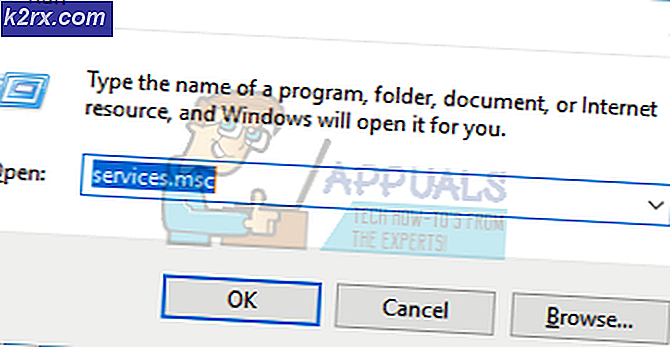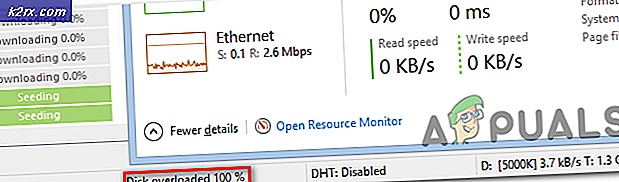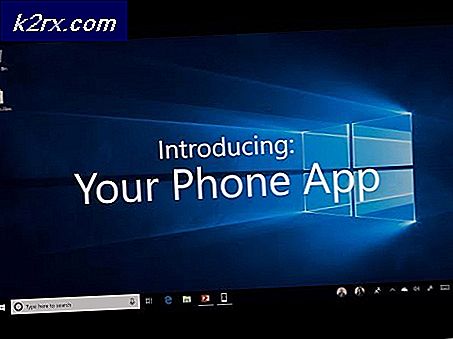Beste emulators voor Chromebook
Een van de grootste nadelen van een Chromebook is het onvermogen om echt gamen gedaan te krijgen. De low-end hardware waar de meeste Chromebooks mee te maken hebben, is voor de meeste moderne games nog lang niet in de buurt. We zijn echter niet volledig gedoemd. Zelfs met hun low-end hardware kunnen Chromebooks nog steeds oude Nintendo-favorieten zoals Super Mario en Contra uitvoeren met behulp van emulators. Deze spellen hebben extreem minimale hardwarevereisten, maar er kan gesteld worden dat ze net zo vermakelijk zijn als sommige van de beste moderne titels. In deze zelfstudie gaan we u leren hoe u enkele emulators op uw Chromebook kunt laden en de geliefde Nintendo-games kunt spelen.
SNES-spellen hebben nog geen echte Chrome OS-emulator, maar er bestaat wel een Android-app genaamd SNESDroid die het SNES-platform kan emuleren. Wat we zullen moeten doen is deze Android-applicatie porteren op een Chromebook en onze games uitvoeren via de app. Houd er rekening mee dat de procedure die in de zelfstudie wordt gebruikt, niet vereist dat uw Chromebook native Android-apps uitvoert. Deze methode zou moeten werken op alle soorten Chromebooks, oud en nieuw. Dus laten we beginnen.
Android Runtime downloaden voor Chrome (ARC)
Het eerste dat we moeten doen, is Android Runtime voor Chrome (ARC) downloaden. Download hiervoor ARC Welder vanuit de Chrome Web Store. Het ARC-bestand is behoorlijk groot, dus deze stap kan 10-20 minuten duren, afhankelijk van je internetsnelheid.
Download de SNESDroid APK
Om de SNESDroid Android-app op een Chromebook te kunnen gebruiken, hebben we het APK-bestand nodig. Om het aan te schaffen, ga je naar https://apps.evozi.com/apk-downloader/ en plak je deze link - https://play.google.com/store/apps/details?id=ca.halsafar. snesdroid
Klik op de groene knop 'Klik hier om te downloaden' om de APK voor SNESDroid te downloaden.
Stel SNESDroid in met Twerk
De volgende stap is om de Twerk-app te installeren vanuit de Chrome Web Store. Dit zou niet veel tijd in beslag moeten nemen. Zodra Twerk is geïnstalleerd, opent u deze vanuit de app-lade. De eerste keer dat u Twerk opent, wordt u gevraagd om ARC te installeren
Omdat je ARC Welder al hebt geïnstalleerd, klik je op 'Gereed' en niet op 'Arc Installeren'. Vervolgens ziet u de linkknop op het scherm.
Wanneer u op de linkknop klikt, wordt de map Bestand geopend en wordt u gevraagd een APK te selecteren die u aan Twerk wilt toevoegen. Selecteer het apk-bestand dat u in stap 2 hebt gedownload en klik op 'Openen'. (De bestandsnaam van de gedownloade APK moet 'approxhalsafar.snesdroid.apk' zijn)
Zodra u op Openen klikt, ziet u deze lijst met instellingen op het scherm.
We moeten enkele wijzigingen aanbrengen in deze instellingen.
- Verander 'Application Name' naar SNESDroid
- Schakel 'AAN' Externe map uitschakelen
- Schakel 'AAN' Internet vereist
Nadat u deze instellingen hebt gewijzigd, ziet uw instellingenscherm er als volgt uit.
Zorg ervoor dat elk veld overeenkomt met de onderstaande schermafbeelding. Variaties kunnen ertoe leiden dat SNESDroid niet werkt op uw Chromebook.
Nadat u de vereiste wijzigingen hebt aangebracht, klikt u op 'Build' in de rechterbovenhoek van de Twerk-applicatie. De Bestanden-app zal je vragen om een map te selecteren om SNESDroid-bestanden op te slaan. Selecteer de standaardmap Downloads op uw Chromebook zelf en klik op 'Openen'. De SNESDroid-map wordt dan in uw geselecteerde map gemaakt. Het zou een map moeten zijn met de naam 'ca.halsafar.snesdroid_twerk'. Controleer of deze map zich in uw map Downloads bevindt voordat u doorgaat naar de volgende stap.
Installeer SNESDroid
Nadat u hebt gecontroleerd of de map 'approxhalsafar.snesdroid_twerk' bestaat in uw map Downloads, gaat u naar chrome: // extensions met behulp van de adresbalk van uw browser.
Vink in de rechterbovenhoek van de site 'Ontwikkelaarsmodus' aan.
PRO TIP: Als het probleem zich voordoet met uw computer of een laptop / notebook, kunt u proberen de Reimage Plus-software te gebruiken die de opslagplaatsen kan scannen en corrupte en ontbrekende bestanden kan vervangen. Dit werkt in de meeste gevallen, waar het probleem is ontstaan door een systeembeschadiging. U kunt Reimage Plus downloaden door hier te klikkenKlik op 'Uitgeladen extensie laden', die zich direct onder de kop 'Extensies' bevindt. U wordt gevraagd om 'Selecteer een map om te openen'.
Nu moet je de map 'approxhalsafar.snesdroid_twerk' selecteren die je hebt gemaakt met de Twerk-app. Het zou recht onder uw map Downloads moeten staan. Selecteer de map (in plaats van deze te openen) en klik op 'OPEN' in de pop-up met de app om de extensie naar Chrome te laden. Direct zou u de SNESDroid-applicatie onder uw extensies moeten zien.
Maak je geen zorgen over de rode waarschuwing die verschijnt. Het zou geen probleem moeten zijn tijdens het uitvoeren van SNESDroid. Nu SNESDroid aan de gang is, kunnen we enkele roms (dwz bestanden voor games) op de emulator instellen.
Stel de map Roms in
Nadat u SNESDroid hebt geïnstalleerd, maakt u een nieuwe map in uw map Downloads en geeft u deze de naam 'SNESDroid'. Open de map en maak in de map een map met de naam 'roms'. Plaats nu al je games (in zip- of sfc-formaat) in de map roms. (Als je niet weet waar ik het over heb - rom-bestanden zijn sfc-bestanden voor spellen die je van internet kunt downloaden. De SNESDroid-emulator zal het zip / sfc-bestand openen om welk spel dan ook dat je hebt gedownload, uit te voeren.)
Laad Roms in SNESDroid en begin met spelen!
Het is nu tijd om aan de slag te gaan. Je kunt nu SNESDroid openen en beginnen met het spelen van alle SNES-spellen waarvoor je roms hebt.
Open eerst SNESDroid vanuit de App-lade. Wanneer u dit doet, wordt u onmiddellijk gevraagd om een map te selecteren om te openen. Selecteer de downloadmap met de map SNESDroid. Het is erg belangrijk dat u deze stap goed uitvoert. Selecteer de standaardmap voor Chromebook-downloads en niet een submap in de map.
Nadat u een map hebt geselecteerd, is dit het scherm dat verschijnt bij uw eerste run.
Omdat u al uw roms in de map SNESDroid hebt, hoeft u zich geen zorgen te maken over de instructies op dit scherm. Klik op 'REEDS GEDAAN' in de linkerbenedenhoek van het scherm. Op de volgende pagina ziet u de optie om ROMS te laden, maar dat willen we nog niet doen. Klik in plaats daarvan op de optie 'Instellingen'.
Wanneer u naar instellingen gaat, scrollt u een beetje naar beneden en ziet u de optie 'Toets / gamepadinvoer configureren'. Klik op die instelling om de bedieningselementen van uw toetsenbord of controller in te stellen.
U ziet een lijst met verschillende bedieningselementen en de sleutels die voor hen zijn toegewezen. Wat we nu willen doen, is deze toewijzingen veranderen in onze voorkeurssleutels.
Als u een sleuteltoewijzing wilt wijzigen, klikt u eenmaal op die specifieke sleutel en wordt u gevraagd om op de toets te drukken waaraan u het besturingselement wilt toewijzen. De toetsen voor omhoog, omlaag, links en rechts zijn al ingesteld op de pijltoetsen, dus daar hoef je je niet druk om te maken. Misschien wilt u de toetsen voor A, B, X, Y, L en R echter veranderen in comfortabele posities op het toetsenbord. U kunt deze op elk gewenst moment wijzigen, dus probeer enkele toewijzingen en kijk wat het beste voor u werkt.
Zodra de toetsen in kaart zijn gebracht, is het eindelijk tijd voor ons om te spelen. Klik op 'Load ROMS' in het menu en SNESDroid zou automatisch naar de roms-map moeten navigeren die we eerder hadden gemaakt, en een lijst van al je gedownloade roms.
In mijn geval had ik alleen Aladdin geïnstalleerd, dus dat verschijnt. Wanneer u op uw gewenste ROM klikt, start het spel en kunt u spelen met behulp van uw toegewezen toetsen.
Veel plezier met het spelen van je oude geliefde SNES-games op je Chromebook. De spellen zijn verrassend erg vermakelijk en kunnen u helpen iets leuks (en ook offline) te doen op uw Chromebook.
PRO TIP: Als het probleem zich voordoet met uw computer of een laptop / notebook, kunt u proberen de Reimage Plus-software te gebruiken die de opslagplaatsen kan scannen en corrupte en ontbrekende bestanden kan vervangen. Dit werkt in de meeste gevallen, waar het probleem is ontstaan door een systeembeschadiging. U kunt Reimage Plus downloaden door hier te klikken